Ažuriranje obrazaca i prikaza pomoću dizajnera tabele
Kreirajte kolone direktno u čvorištu tabele ili dizajneru tabele, koji će zatim biti dodati obrascima i prikazima. U ovom uputstvu ćete naučiti kako da jednostavno dodate kolone koje ste kreirali u obrasce i prikaze ove tabele, a da to ručno ne uradite u obrascu ili dizajneru prikaza.
Korišćenje čvorišta tabele i dizajnera tabele
Prijavite se u Power Apps.
U levom oknu za navigaciju izaberite stavku Tabele, a zatim sa liste tabele izaberite tabelu koju želite da ažurirate. U čvorištu tabele i dizajneru tabele postoji opcija ažuriranja obrazaca i prikaza koja vam omogućava da direktno dodate kolone izabranim obrascima i prikazima u ovoj tabeli.
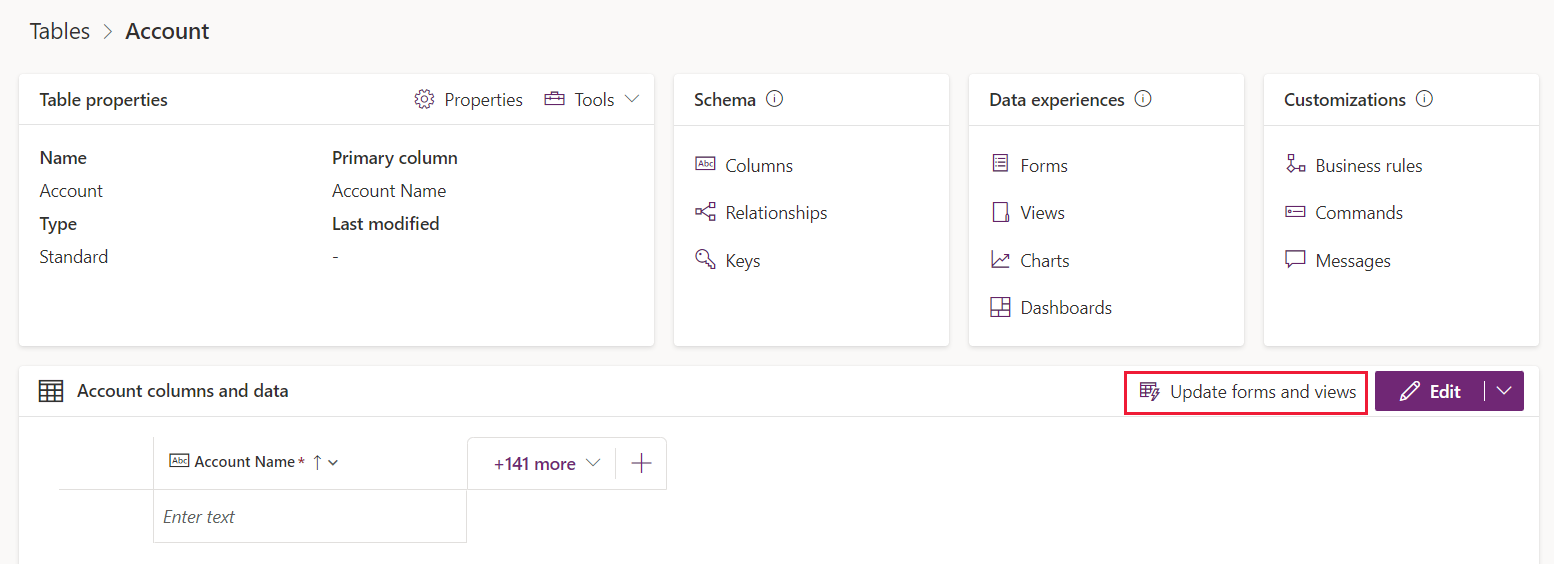

Izaberite ažuriraj obrasce i prikaze da biste konfigurisali kolone koje kolone treba dodati određenim obrascima i prikazima:
Svojstvo Opis Dostupna opcija Podrazumevana opcija Dodaj ove kolone Izabrane kolone u ovoj padajuće listi biće dodate izabranim obrascima i prikazima. Samo kolone koje su trenutno prikazane u pregledu tabele. Nove kolone koje su nedavno kreirane i postojeće kolone koje su nedavno dodate u tabelu. U ove obrasce Kolone izabrane u opciji "Dodaj ove kolone" biće dodate izabranim obrascima. Ako je određena kolona već dodata ovom obrascu ranije, ona se neće ponovo dodati kao duplikat. Svi glavni, brzi kreiraj i brzi prikaz obrazaca iz ove tabele. Svi glavni obrasci iz ove tabele. I tim pogledima Kolone izabrane u opciji "Dodaj ove kolone" biće dodate izabranim prikazima. Ako je određena kolona već dodata ovom prikazu ranije, ona se neće ponovo dodati kao duplikat. Iz ove tabele su svi javni, napredni prikazi, brza pretraga, kao i prikazi za pronalaženje. Svi javni, napredni prikazi pronalaženja, povezani brza pretraga prikazi iz ove tabele. Kada završite sa konfiguracijom, izaberite ispravku. Kolone koje ste izabrali biće dodate obrascima i prikazima koje ste izabrali.
Korišćenje dizajnera umetnutih tabela u modernom dizajneru aplikacija
Možda radite na stolu u modernom dizajneru aplikacija dok pravite aplikaciju. U tom slučaju, obrasce i prikaze možete ažurirati direktno pomoću dizajnera umetnute tabele u modernom dizajneru aplikacija:
Prijavite se u Power Apps.
U levom oknu za navigaciju izaberite stavku Aplikacije, izaberite željenu aplikaciju, a zatim izaberite Stavku Uredi .
U levom oknu za navigaciju u okviru savremenog dizajnera aplikacija izaberite stavku Podaci, a zatim ... > uređivanje tabele da biste uredili tabelu pomoću umetnutog dizajnera tabele.
Opcija "Ažuriraj obrasce i prikaze" prikazana je u umetnutom dizajneru tabele:

Sledite iste korake u 3 i 4 kao u čvorištu tabele i dizajneru tabele da biste ažurirali obrasce i prikaze. U tabelu možete da dodate i kolone koje želite. Kada završite sa ažuriranjem, izaberite ažuriraj i zatvorite u donjem desnom uglu umetnutog dizajnera tabele. Kolone se dodaju obrascima i prikazima koji su unapred dizajnirani za vas, a umetnuti dizajner tabele je zatvoren.
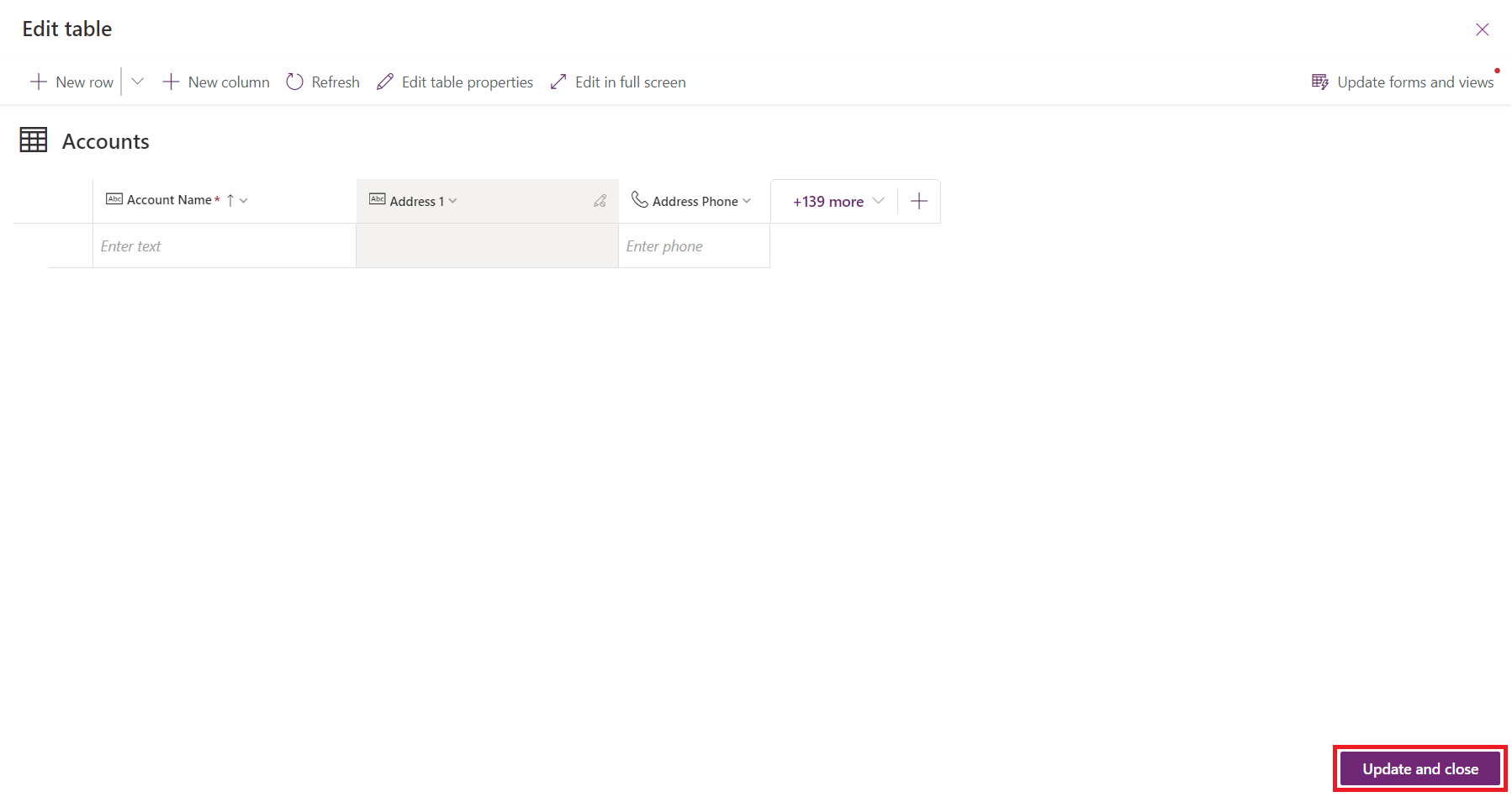
Pogledajte i ovo
Povratne informacije
Stiže uskoro: Tokom 2024. godine postepeno ćemo ukidati probleme sa uslugom GitHub kao mehanizam povratnih informacija za sadržaj i zameniti ga novim sistemom povratnih informacija. Dodatne informacije potražite u članku: https://aka.ms/ContentUserFeedback.
Prosledite i prikažite povratne informacije za